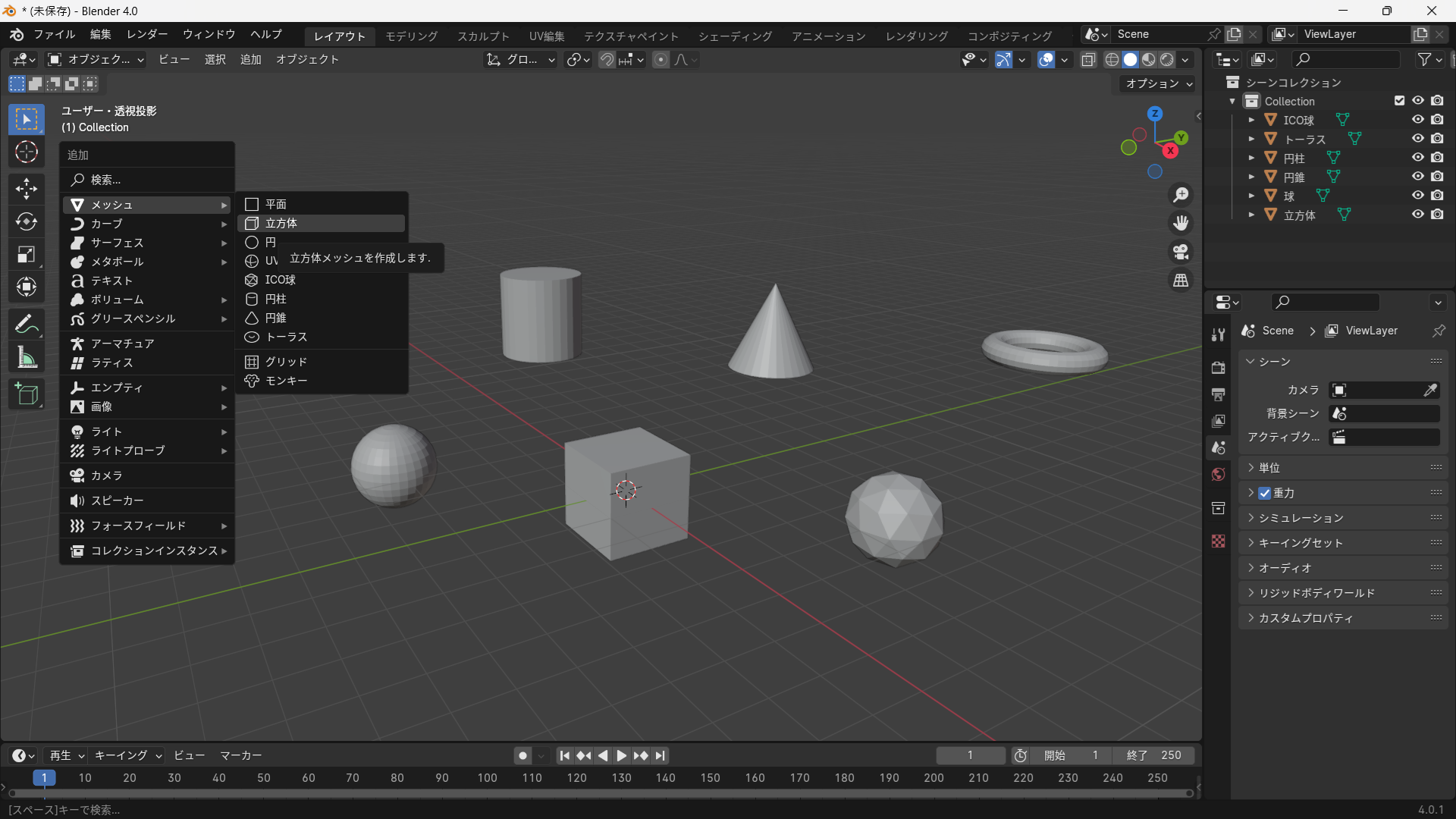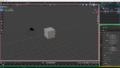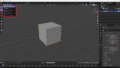はじめに
Blenderを始めたばかりの方にとって、「どうやって新しいオブジェクトを作るの?」という疑問は最初のハードルですよね。
今回は、初心者でもすぐにできるオブジェクトの追加方法と基本操作を、画像なしでも分かるようにステップごとに解説します。
1. Blenderを起動したら最初に出てくるもの
Blenderを立ち上げると、真ん中に「立方体(Cube)」が表示されています。
これは最初から置かれているサンプルオブジェクトで、練習用に自由に編集したり削除したりできます。
立方体を削除するには、選択した状態で Deleteキー を押します。
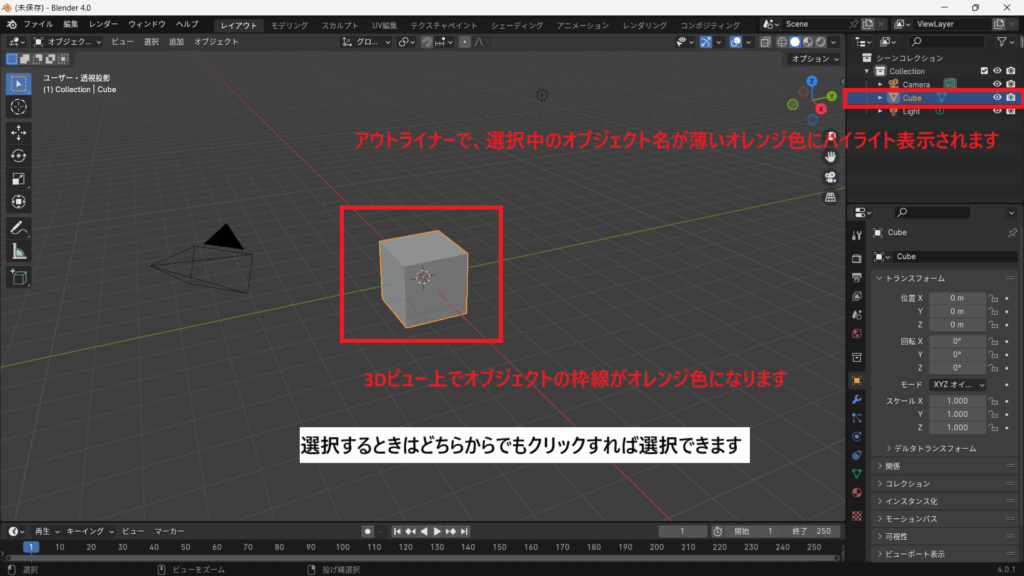
2. 新しいオブジェクトを追加する方法
オブジェクト追加は、Blender操作の基本中の基本です。
最も簡単な方法は、Shift + A を押すこと。
- Shift + A を押す
「追加」メニューが表示されます。 - 「メッシュ(Mesh)」を選択
メッシュとは、3Dモデルの形の骨組みのようなものです。 - 好きな形を選ぶ
- Cube(立方体)
- UV Sphere(球体)
- Cylinder(円柱)
- Cone(円錐)
- Torus(ドーナツ型)など
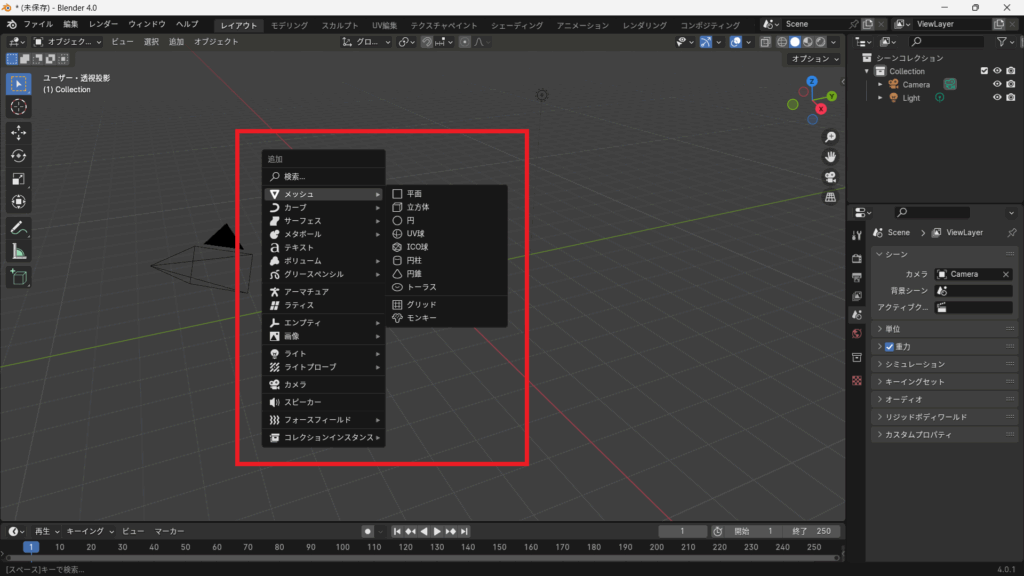
3. 追加したオブジェクトを動かしてみよう
オブジェクトを配置したら、位置や大きさを変えてみましょう。
- Gキー → 移動(Grab)
- Sキー → 拡大縮小(Scale)
- Rキー → 回転(Rotate)
操作後は、左クリックで確定、右クリックでキャンセルできます。
これらの操作については、基本の手順とコツを別記事で解説しています。
👉Blenderのオブジェクト移動・回転・スケール方法はこちら
4. 視点を変えて確認する
3D空間では、色々な角度からオブジェクトを見ることが大事です。
- マウスの中ボタン(ホイール)ドラッグ → 視点回転
- ホイール上下 → ズームイン/アウト
- Shift + 中ボタン → 視点の平行移動(パン)
右上のビューギズモでも切り替える
3Dビュー右上に表示されている、赤・緑・青の矢印(X/Y/Z軸)付きの小さな球体は「ビューギズモ」と呼ばれます。
これを使うと、特定の方向からすぐに視点を切り替えられます。
「X」や「-X」などを選べば、真横からの作業が簡単にできたり、三軸をドラッグすればマウス操作よりも直感的に回せます。
- 軸の文字(X, Y, Z)をクリック → その方向の正面から表示
- 軸の反対側(例:-Y)をクリック → 逆方向から表示
- 球体や軸をドラッグ → 視点を自由に回転
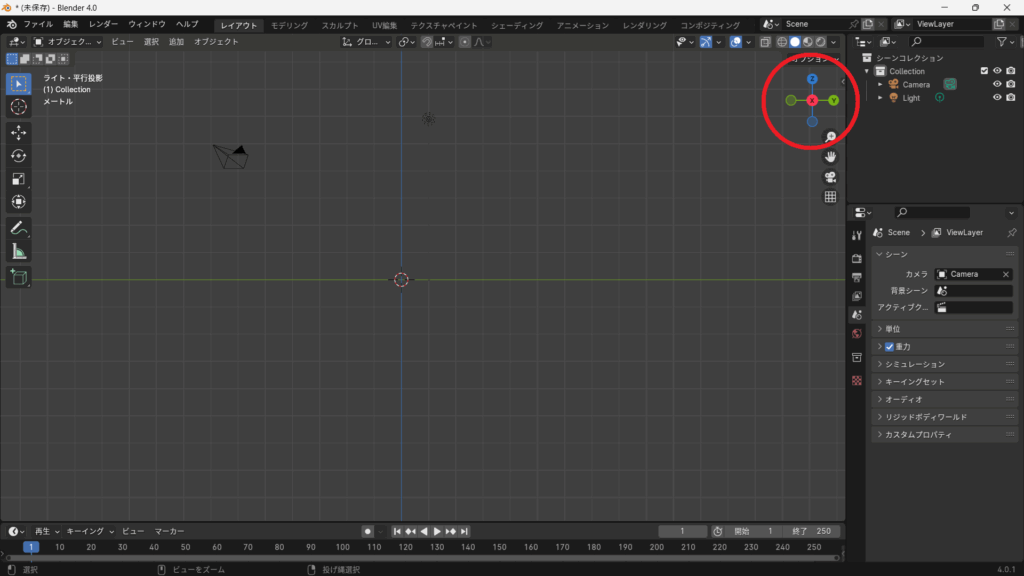
5. 初心者におすすめの練習方法
- 最初の立方体を削除
- Shift + A → Mesh → UV Sphere を追加
- Sキーでサイズ変更
- Rキーで回転
- 視点をぐるっと回して形を確認
まとめ
- Blenderでオブジェクトを作成する基本は Shift + A → Mesh。
- 移動(G)・拡大縮小(S)・回転(R)は必須ショートカット。
- 視点操作を覚えると、作業効率がぐっと上がる。
最初は立方体や球などの基本形だけでOK。
それらを組み合わせて作るだけでも、立派な3D作品が完成します。